Heim >Hardware-Tutorial >Hardware-Neuigkeiten >So verwenden Sie die kabellose Mercury 150m-Netzwerkkarte
So verwenden Sie die kabellose Mercury 150m-Netzwerkkarte
- WBOYWBOYWBOYWBOYWBOYWBOYWBOYWBOYWBOYWBOYWBOYWBOYWBnach vorne
- 2024-01-08 11:41:591582Durchsuche
Die drahtlose Netzwerkkarte Mercury 150m ist eine treiberfreie Version. Bevor Sie die drahtlose Netzwerkkarte für den Zugriff auf das Internet verwenden, müssen Sie den entsprechenden Treiber herunterladen und installieren. Jetzt werde ich Ihnen die Installations- und Einstellungsmethode des Mercury 150m vorstellen Werfen wir einen Blick darauf.
So verwenden Sie die drahtlose Netzwerkkarte Mercury 150m
1. Stecken Sie die treiberfreie Version der Netzwerkkarte in den USB-Anschluss des Computers. Klicken Sie hier, um die zu installieren EXE-Programm.
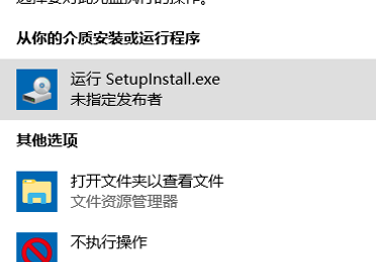
2. Warten Sie einfach, bis die Programminstallation abgeschlossen ist.
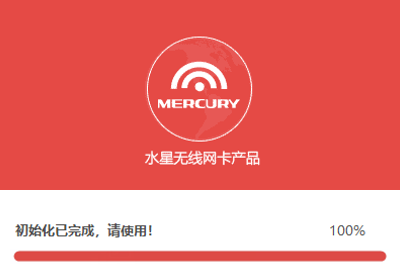
3. Wenn das System das Installationsprogramm nicht öffnet, schalten Sie den Computer manuell ein, suchen Sie den CD-Treiber und klicken Sie darauf.
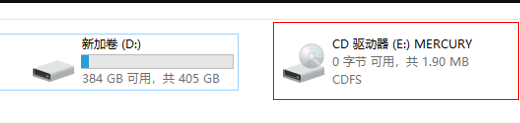
4. Führen Sie die Datei „SetupInstall.exe“ aus, um sie zu installieren.
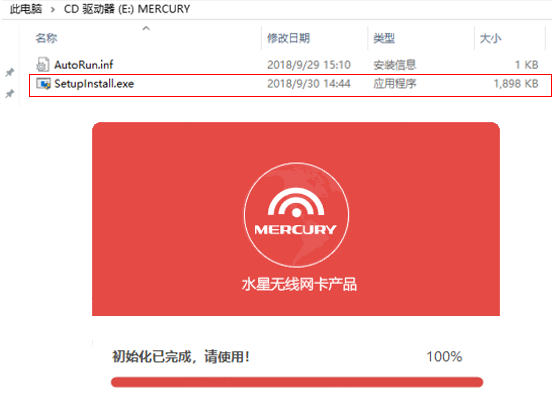
5. Klicken Sie nach der Installation auf das Netzwerksymbol auf Ihrem Computer, suchen Sie Ihr WLAN-Netzwerk und klicken Sie, um eine Verbindung herzustellen.
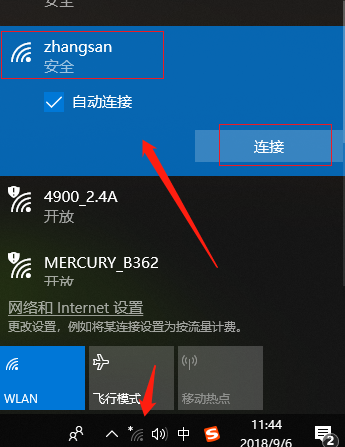
6. Geben Sie das Passwort ein, um eine erfolgreiche Verbindung herzustellen und es zu verwenden.
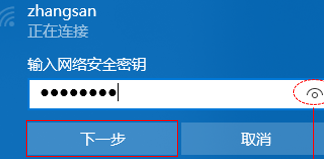
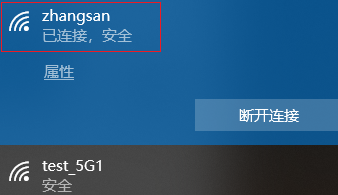
Das obige ist der detaillierte Inhalt vonSo verwenden Sie die kabellose Mercury 150m-Netzwerkkarte. Für weitere Informationen folgen Sie bitte anderen verwandten Artikeln auf der PHP chinesischen Website!
In Verbindung stehende Artikel
Mehr sehen- Ähnlichkeiten und Unterschiede zwischen Baselis Snake x Speed Edition und Ultimate Edition
- Warum kann ich meine Karten nicht kaufen?
- Welches ist besser, wenn man Razer Sano Tarantula und Dalyou DK100 vergleicht?
- Das Flaggschiff-Handy der 8. Generation im Jahr 2019, das dürfen Sie auf keinen Fall verpassen!
- Wird der Smartphone-Markt eine Cloud-Service-Revolution einleiten?

